Western digital WDH2Q10000, WDH2Q20000, WDH2Q40000 User Manual [nl]
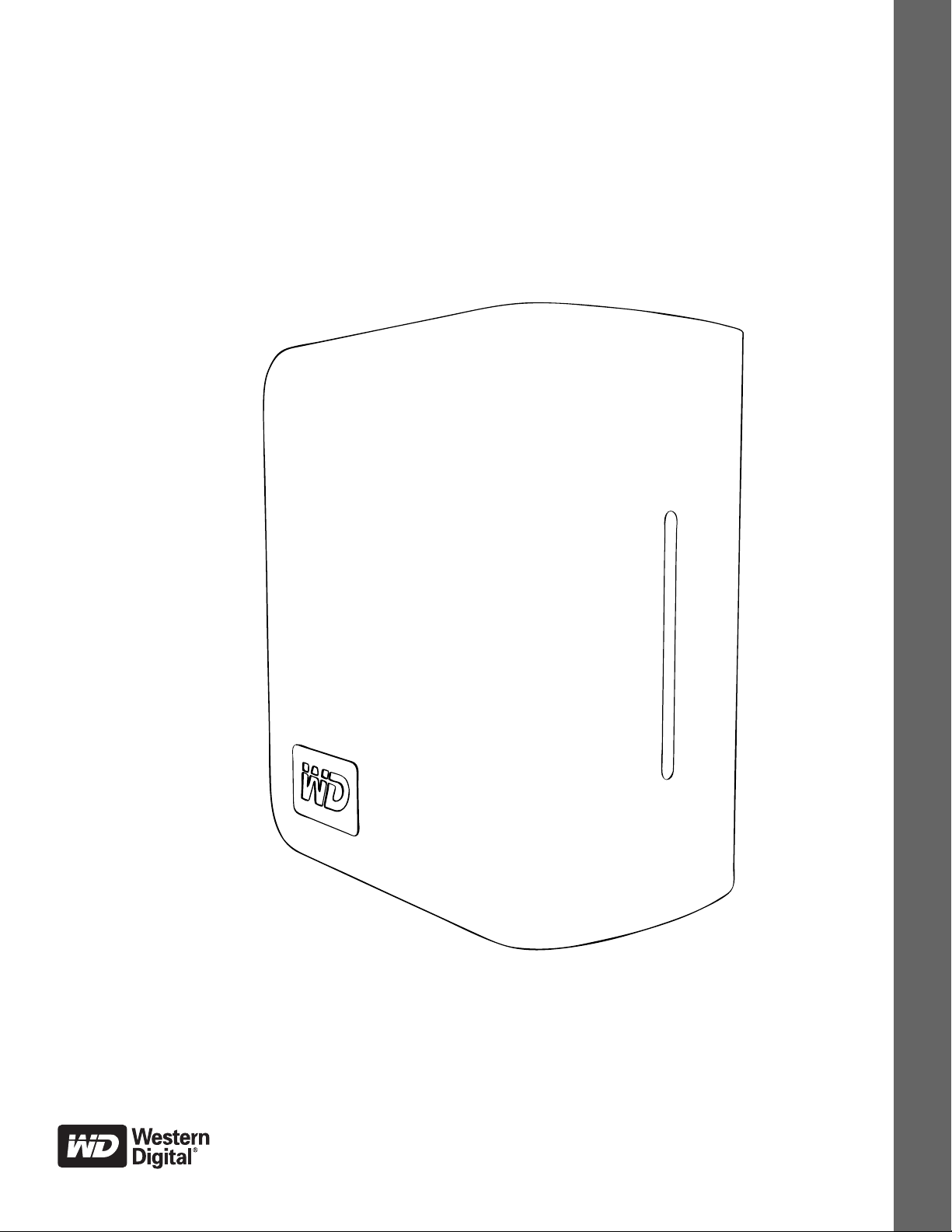
My Book
Studio Edition™ II
Gebruikshandleiding
Extern bureaublad
®
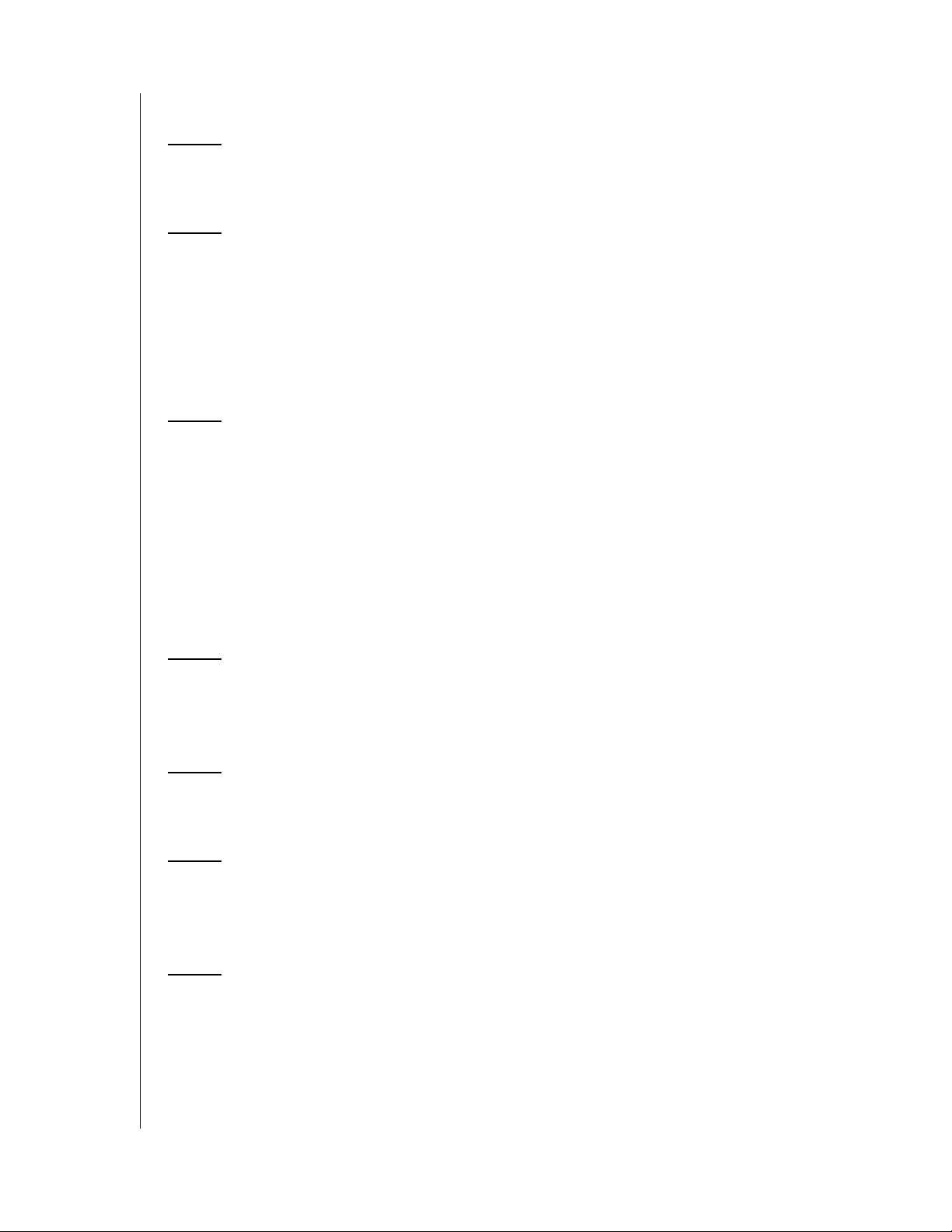
Inhoudsopgave
1 WD-service en -ondersteuning . . . . . . . . . . . . . . . . . .1
Het WD-product registreren . . . . . . . . . . . . . . . . . . . . . . . . . . . . . . . . . 2
2 Voordat u aan de slag gaat . . . . . . . . . . . . . . . . . . . . .3
Inhoud van het pakket . . . . . . . . . . . . . . . . . . . . . . . . . . . . . . . . . . . . . . . 3
Optionele accessoires . . . . . . . . . . . . . . . . . . . . . . . . . . . . . . . . . . . . . . 3
Compatibiliteit . . . . . . . . . . . . . . . . . . . . . . . . . . . . . . . . . . . . . . . . . . . . . 4
De WD-productgegevens noteren . . . . . . . . . . . . . . . . . . . . . . . . . . . . 4
Voorzorgsmaatregelen . . . . . . . . . . . . . . . . . . . . . . . . . . . . . . . . . . . . . . 5
3 Informatie over uw WD-station. . . . . . . . . . . . . . . . . .6
Indeling en configuratie. . . . . . . . . . . . . . . . . . . . . . . . . . . . . . . . . . . . . . 6
LED-indicatoren (lampjes) . . . . . . . . . . . . . . . . . . . . . . . . . . . . . . . . . . . 6
Gedrag van de LED Voeding/Activiteit . . . . . . . . . . . . . . . . . . . . . . . . . 6
Capaciteitsmeter . . . . . . . . . . . . . . . . . . . . . . . . . . . . . . . . . . . . . . . . . . . 6
Interfaces . . . . . . . . . . . . . . . . . . . . . . . . . . . . . . . . . . . . . . . . . . . . . . . . . 7
Kensington Security Slot . . . . . . . . . . . . . . . . . . . . . . . . . . . . . . . . . . . . 7
Software . . . . . . . . . . . . . . . . . . . . . . . . . . . . . . . . . . . . . . . . . . . . . . . . . . 8
4 Installeren . . . . . . . . . . . . . . . . . . . . . . . . . . . . . . . . . . .9
Macintosh. . . . . . . . . . . . . . . . . . . . . . . . . . . . . . . . . . . . . . . . . . . . . . . . . 9
Windows . . . . . . . . . . . . . . . . . . . . . . . . . . . . . . . . . . . . . . . . . . . . . . . . 12
5 WD Drive Manager Status . . . . . . . . . . . . . . . . . . . . .18
WD Drive Manager Status-berichten . . . . . . . . . . . . . . . . . . . . . . . . . 18
6 WD RAID Manager voor Mac . . . . . . . . . . . . . . . . . .19
RAID configureren . . . . . . . . . . . . . . . . . . . . . . . . . . . . . . . . . . . . . . . . . 19
RAID-problemen oplossen . . . . . . . . . . . . . . . . . . . . . . . . . . . . . . . . . . 21
7 WD RAID Manager voor Windows . . . . . . . . . . . . . .24
RAID configureren . . . . . . . . . . . . . . . . . . . . . . . . . . . . . . . . . . . . . . . . . 24
RAID-problemen oplossen . . . . . . . . . . . . . . . . . . . . . . . . . . . . . . . . . . 26
Inhoudsopgave – i
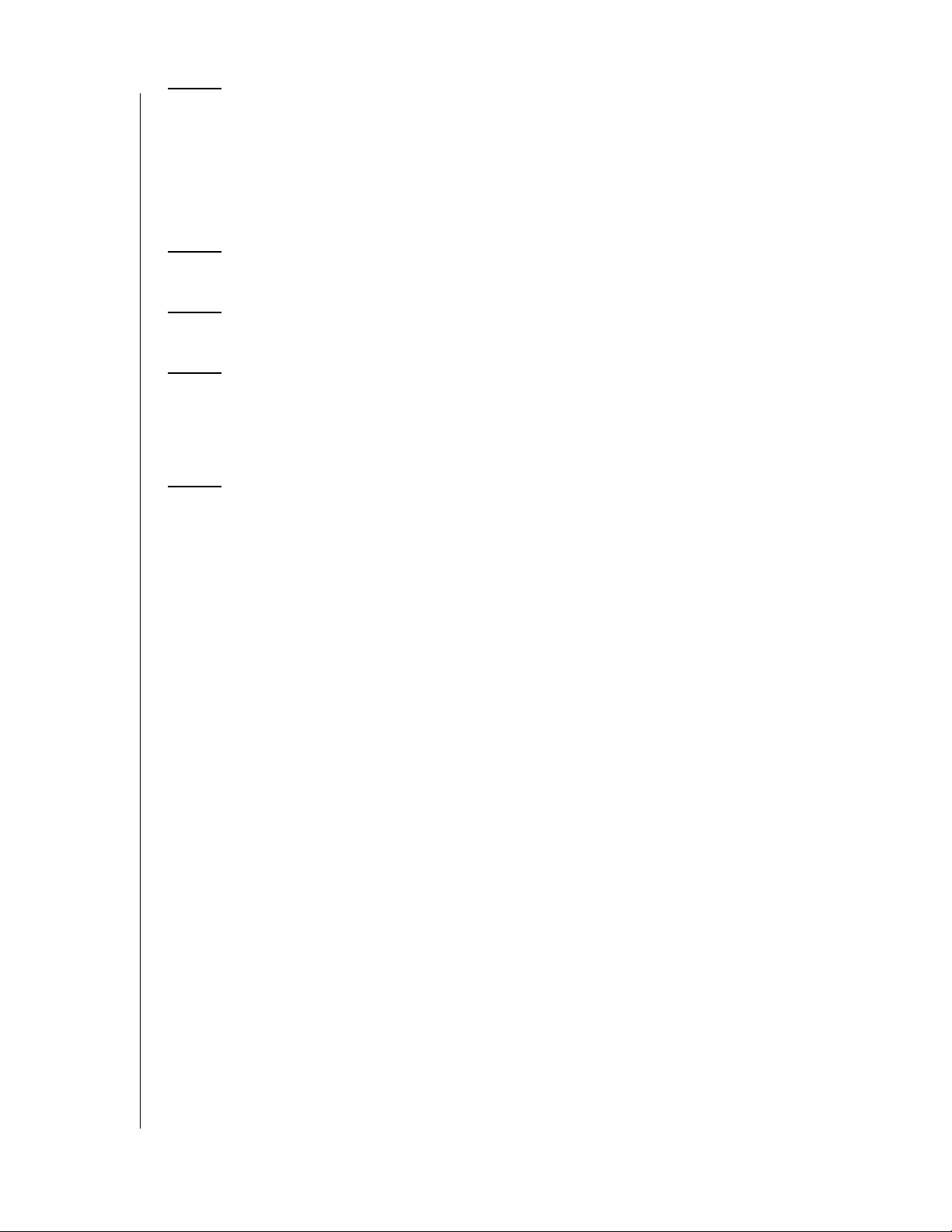
8 Uitschakelen/Ontkoppelen van het apparaat . . . .29
Auto-uitschakelen . . . . . . . . . . . . . . . . . . . . . . . . . . . . . . . . . . . . . . . . . 29
Safe Shutdown
Veilig verwijderen. . . . . . . . . . . . . . . . . . . . . . . . . . . . . . . . . . . . . . . . . . 29
Het apparaat loskoppelen. . . . . . . . . . . . . . . . . . . . . . . . . . . . . . . . . . . 29
™
. . . . . . . . . . . . . . . . . . . . . . . . . . . . . . . . . . . . . . . . . . 29
9 Een schijf vervangen . . . . . . . . . . . . . . . . . . . . . . . . .30
10 Problemen oplossen. . . . . . . . . . . . . . . . . . . . . . . . . .33
11 Bijlage. . . . . . . . . . . . . . . . . . . . . . . . . . . . . . . . . . . . . .34
Wettelijke conformiteit . . . . . . . . . . . . . . . . . . . . . . . . . . . . . . . . . . . . . 34
Garantie-informatie . . . . . . . . . . . . . . . . . . . . . . . . . . . . . . . . . . . . . . . . 35
Trefwoordenregister . . . . . . . . . . . . . . . . . . . . . . . . . .37
Inhoudsopgave – ii
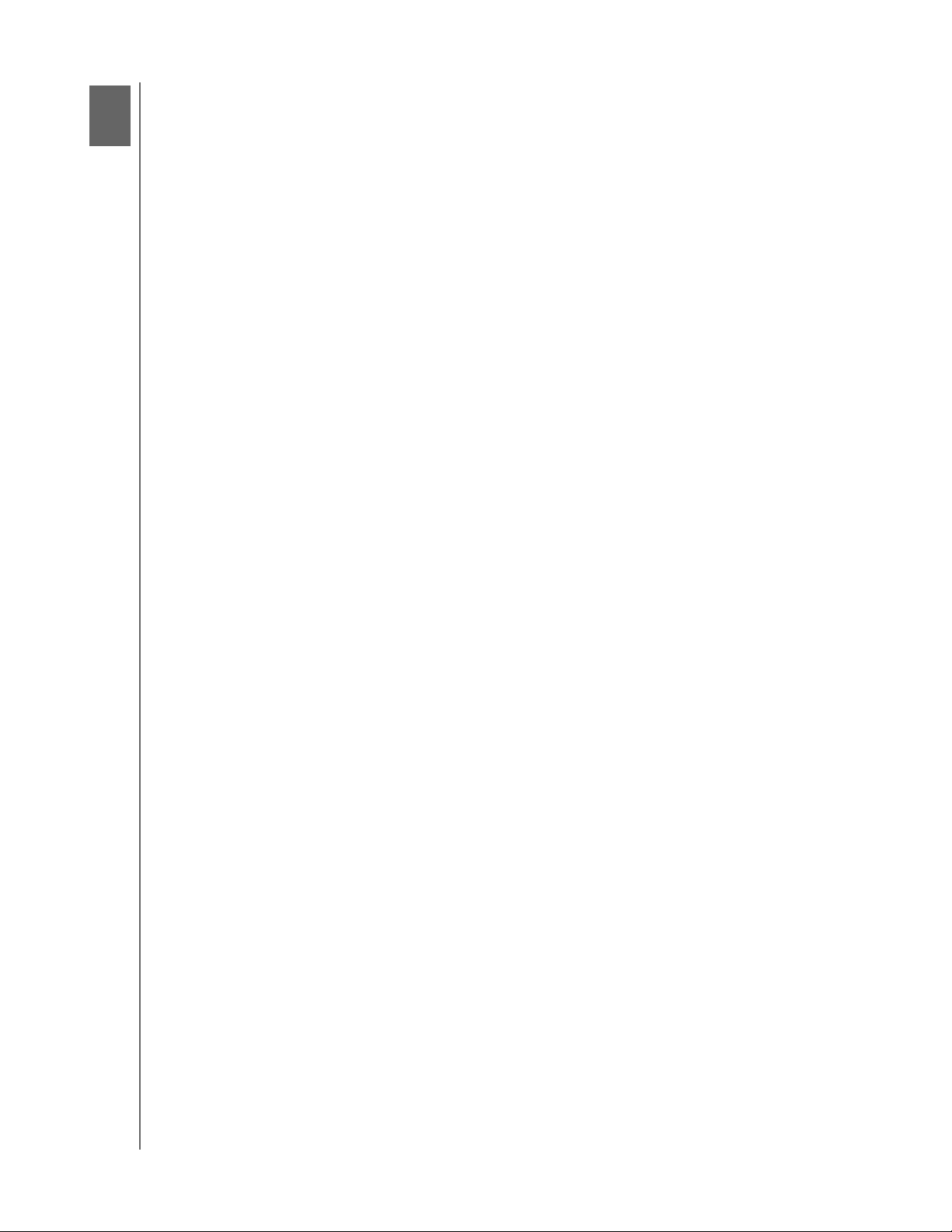
1
MY BOOK STUDIO EDITION II
GEBRUIKSHANDLEIDING
WD-service en -ondersteuning
Hebt u problemen, geef ons dan eerst de kans om ze op te lossen voordat u het
product terugstuurt. U vindt antwoord op de meeste technische ondersteuningsvragen
in onze kennisbank (knowledge base) of via onze e-mailondersteuning op
support.wdc.com. Als u daar geen antwoord kunt vinden, of als u liever belt, dan kunt
u WD bereiken op onderstaand telefoonnummer.
Bij uw product is 30 dagen gratis telefonische ondersteuning gedurende de
garantieperiode inbegrepen. Deze periode van 30 dagen begint op de dag dat
u voor het eerst telefonisch contact hebt met de technische ondersteuning van WD.
E-mailondersteuning is gratis gedurende de gehele garantieperiode. Onze
uitgebreide kennisbank is 24 uur per dag beschikbaar, ook in het weekeinde. Vergeet
niet uw product online te registreren op https://www.wdc.com/register. Wij houden
u dan op de hoogte van nieuwe functies en diensten.
Toegang tot online-ondersteuning
Bezoek onze productondersteuningssite op support.wdc.com en kies uit deze
onderwerpen:
• Downloads - Download stuurprogramma's, software en updates voor uw
WD-product.
• Registratie - Registreer uw WD-product en ontvang de nieuwste updates en
speciale aanbiedingen.
• Garantie en retourservic - Maak aanspraak op garantie, vervangende producten
(RMA), controleer uw retourstatus en krijg informatie over gegevensherstel.
• Kennisbank - Zoek op sleutelwoord, zoekzin of antwoordcode.
• Installatie - Krijg online hulp bij installatie van uw WD-product of -software.
Contact opnemen met technische ondersteuning van WD
Zorg dat u het serienummer van uw WD-product en informatie over de versie van uw
systeemhardware en -software bij de hand hebt wanneer u contact met WD opneemt
voor ondersteuning.
Noord-Amerika
Engels 800.ASK.4WDC Australië 1 800 42 9861
(800.275.4932) China 800 820 6682/+65 62430496
Spaans 800.832.4778 Hong
Europa
(kostenloos)*
Europa
Midden-Oosten
Afrika
* Gratis nummers zijn beschikbaar in de volgende landen: België, Denemarken, Duitsland, Frankrijk, Groot-
Brittannië, Ierland, Italië, Nederland, Noorwegen, Oostenrijk, Spanje, Zweden en Zwitserland.
00800 ASK4 WDEU
(00800 27549338)
+31 880062100
+31 880062100
+31 880062100
Azië en Stille Oceaan
+800 6008 6008
Kong
India 1 800 11 9393 (MNTL)/1 800 200 5789 (Reliance)
011 26384700 (hoofdlijn)
Indonesië +803 852 9439
Japan 00 531 650442
Korea 02 703 6550
Maleisië +800 6008 6008/1 800 88 1908/+65 62430496
Filippijnen 1 800 1441 0159
Singapore +800 6008 6008/+800 608 6008/+65 62430496
Taiwan +800 6008 6008/+65 62430496
WD-SERVICE EN -ONDERSTEUNING – 1
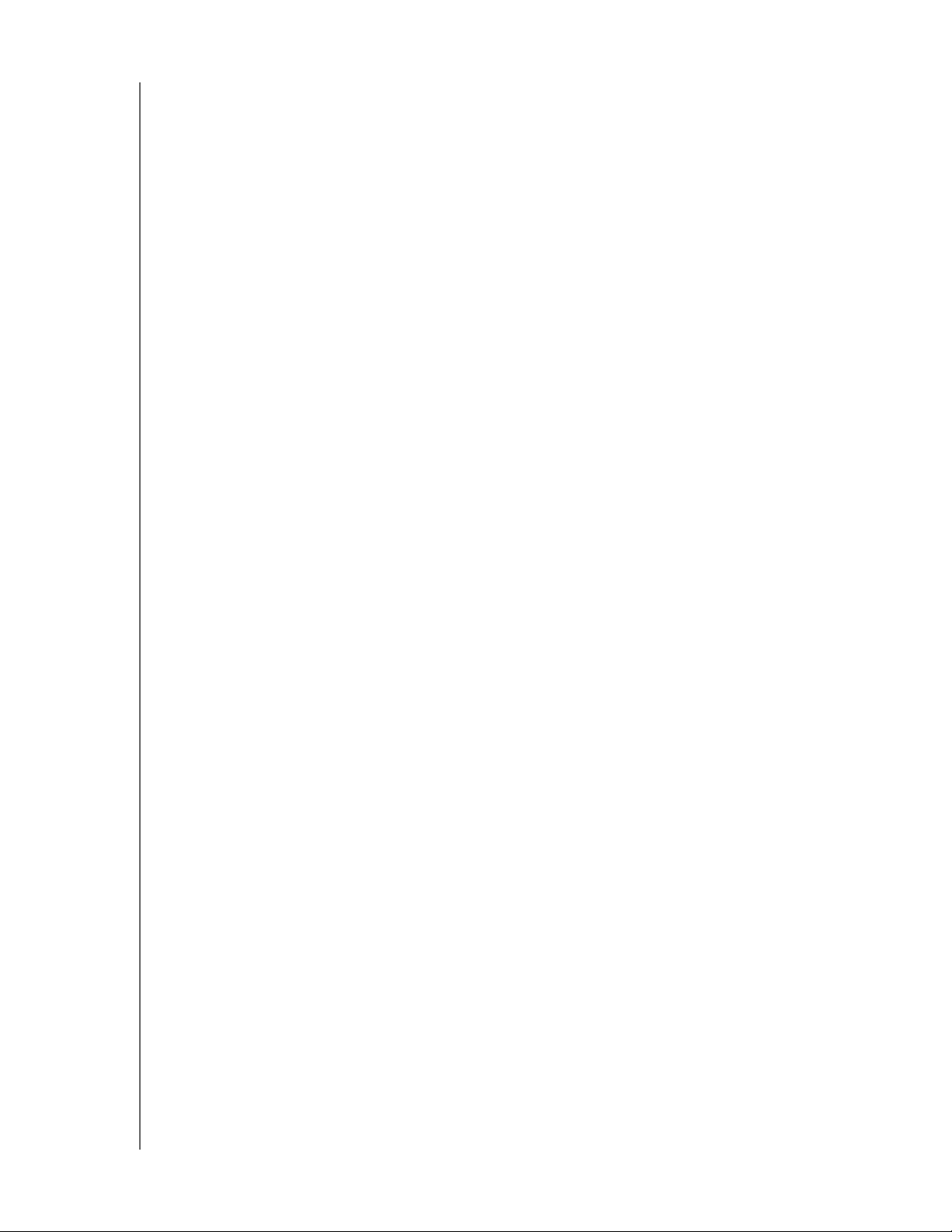
MY BOOK STUDIO EDITION II
GEBRUIKSHANDLEIDING
Het WD-product registreren
Na de aankoop van het WD-product hebt u recht op 30 dagen gratis technische
ondersteuning tijdens de van toepassing zijnde garantieperiode van het product.
Deze periode van 30 dagen begint op de dag dat u voor het eerst telefonisch contact
hebt met de technische ondersteuning van WD. Registreer on line op register.wdc.com.
WD-SERVICE EN -ONDERSTEUNING – 2
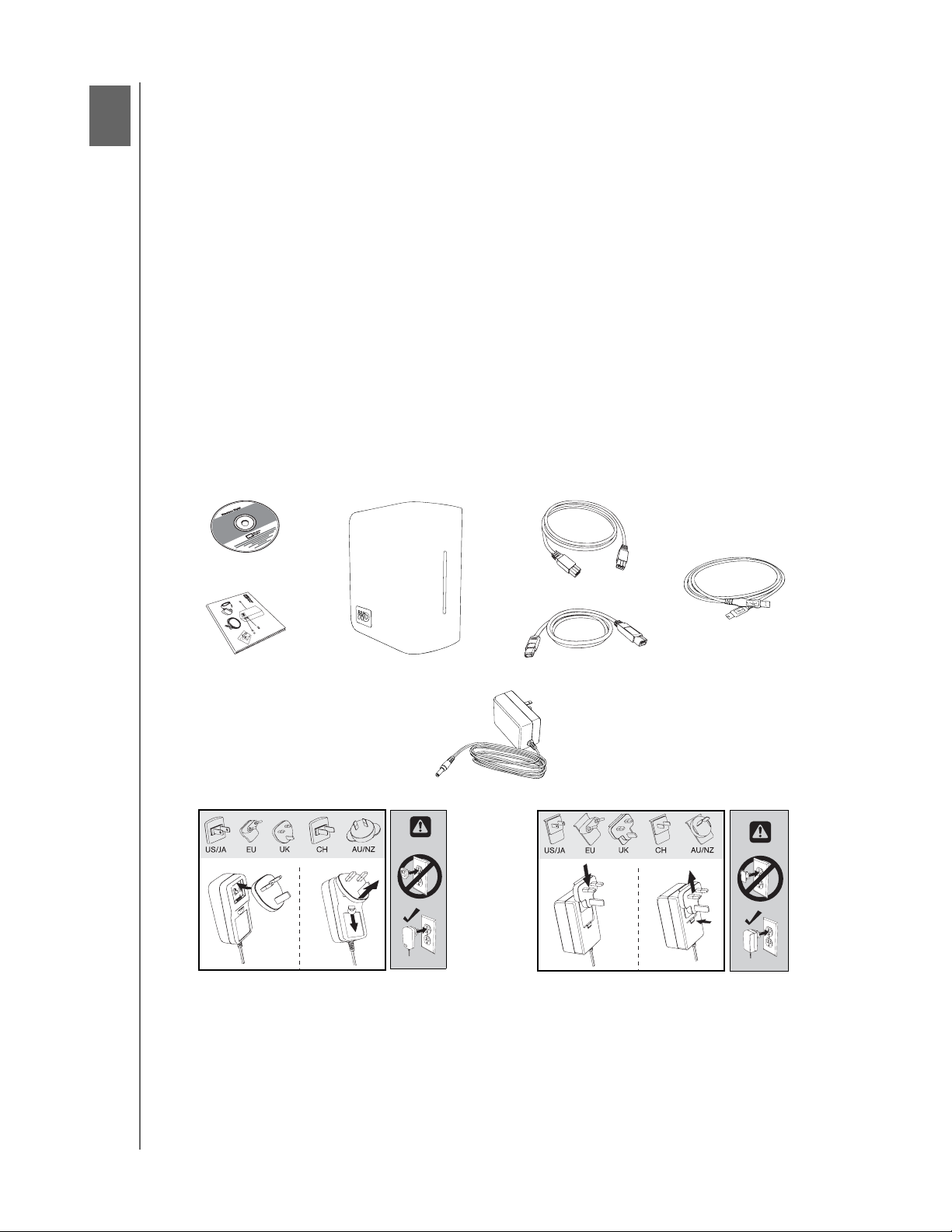
2
MY BOOK STUDIO EDITION II
GEBRUIKSHANDLEIDING
Voordat u aan de slag gaat
Bedankt voor de aanschaf van My Book® Studio Edition™ II, de ideale opslagoplossing
voor uitoefenaars van creatieve beroepen, voor werkgroepen en kleine kantoren en voor
iedereen die extra zekerheid wil dat gegevens veilig zijn. Deze gebruikshandleiding
bevat stapsgewijze instructies voor de installatie van dit WD-product evenals andere
belangrijke informatie. Ga naar onze website op www.westerndigital.com voor de
meest recente WD-productinformatie en nieuws.
Inhoud van het pakket
• Dual-drive opslagsysteem
• USB-kabel
•FireWire® 800-kabel (9-pins naar 9-pins)
• FireWire 800 naar 400-kabel (9-pins naar 6-pins)
• Netadapter*
• Beknopte installatiegids
•Software-cd
Software-cd
Beknopte
installatiegids
*Dit product kan worden geleverd met een afwijkende netadapterconfiguratie, afhankelijk van uw regio.
My Book Studio Edition II
Netadapter (alleen VS)*
of
Mondiale netadapterconfiguraties*
FireWire 800-kabel
USB-kabel
FireWire 800 naar 400-kabel
Optionele accessoires
Ga voor meer informatie over optionele accessoires voor dit product naar
store.westerndigital.com (alleen voor de V.S.). Ga als u buiten de V.S. woont, naar
support.wdc.com.
VOORDAT U AAN DE SLAG GAAT – 3
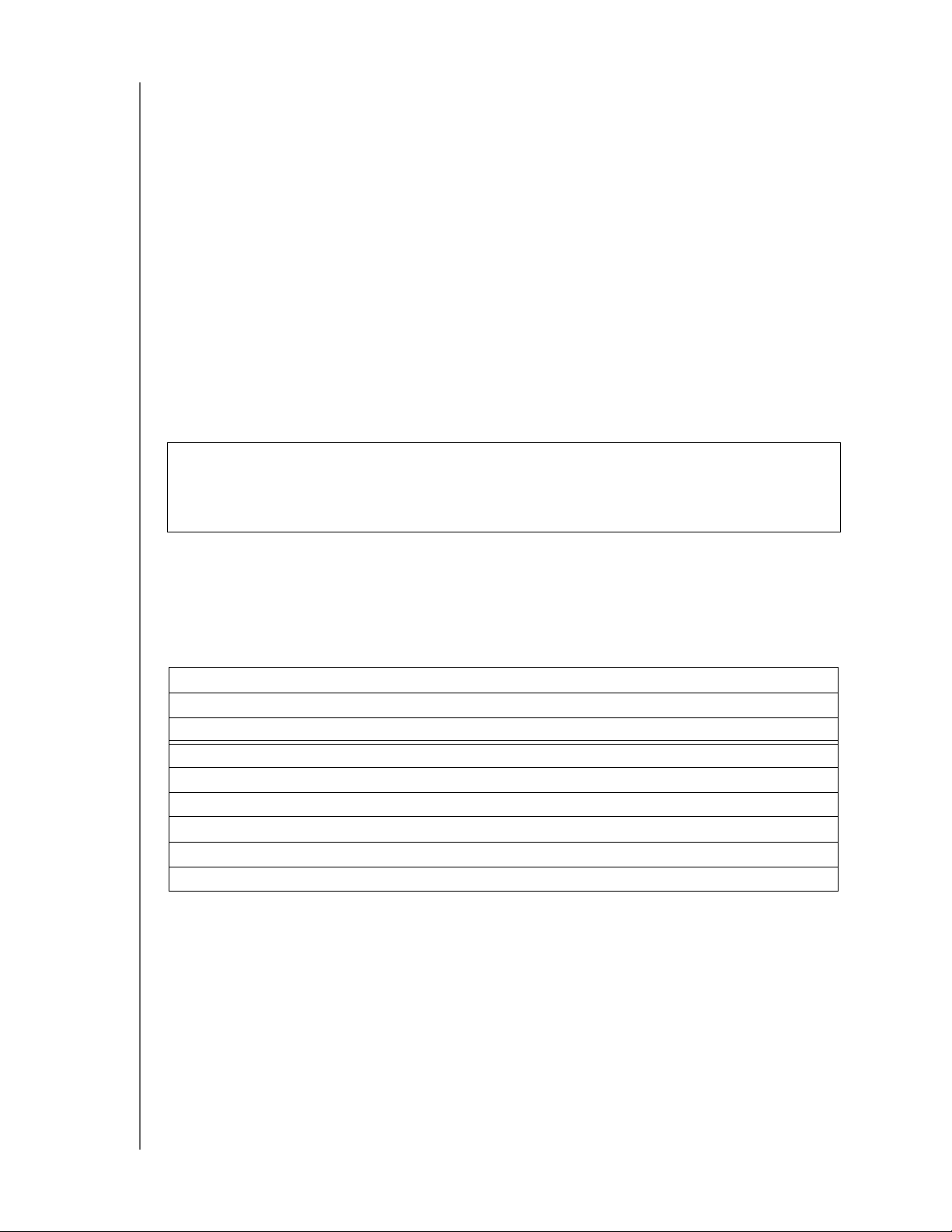
MY BOOK STUDIO EDITION II
GEBRUIKSHANDLEIDING
Compatibiliteit
Macintosh
Windows
• Elk van de onderstaande: • Elk van de onderstaande:
– USB-poort – USB-poort
– FireWire 800- of 400-poort – FireWire 800- of 400-poort
– eSATA-poort of eSATA-adapterkaart* – eSATA-poort of eSATA-adapterkaart*
•Mac® OS X 10.4.10+ • Windows 2000/XP/Vista
•Mac® OS X 10.5.2+
Opmerking: Afhankelijk van de hardwareconfiguratie en het besturingssysteem van de gebruiker kan de
compatibiliteit afwijken.
* Als u een lijst wilt raadplegen met compatibele eSATA-kaarten, zoekt u in onze Knowledge Base op
support.wdc.com naar antwoord ID# 1524.
†
Windows XP/2000 heeft een bekende beperking waardoor het de volledige capaciteit van schijven
van 2TB en groter niet herkent. Zie onze Knowledge Base Article# 2754 op support.wdc.com voor
meer informatie.
Belangrijk: Voor de beste prestaties en hoogste betrouwbaarheid is het raadzaam
de nieuwste updates en Service Packs (SP) te installeren. Ga voor Macintosh naar
het menu Apple en selecteer Software Update. Ga voor Windows naar het menu
Start en selecteer Windows Update.
®
†
De WD-productgegevens noteren
Noteer in de onderstaande tabel het serienummer en het modelnummer van uw nieuwe
WD-product. Deze zijn te vinden op het label op de onderzijde van het apparaat.
Noteer ook de aankoopdatum en andere informatie, zoals het besturingssysteem en
de versie. Deze informatie is nodig voor de installatie- en technische ondersteuning.
Serienummer:
Modelnummer:
Aankoopdatum:
Opmerkingen bij systeem en software:
VOORDAT U AAN DE SLAG GAAT – 4
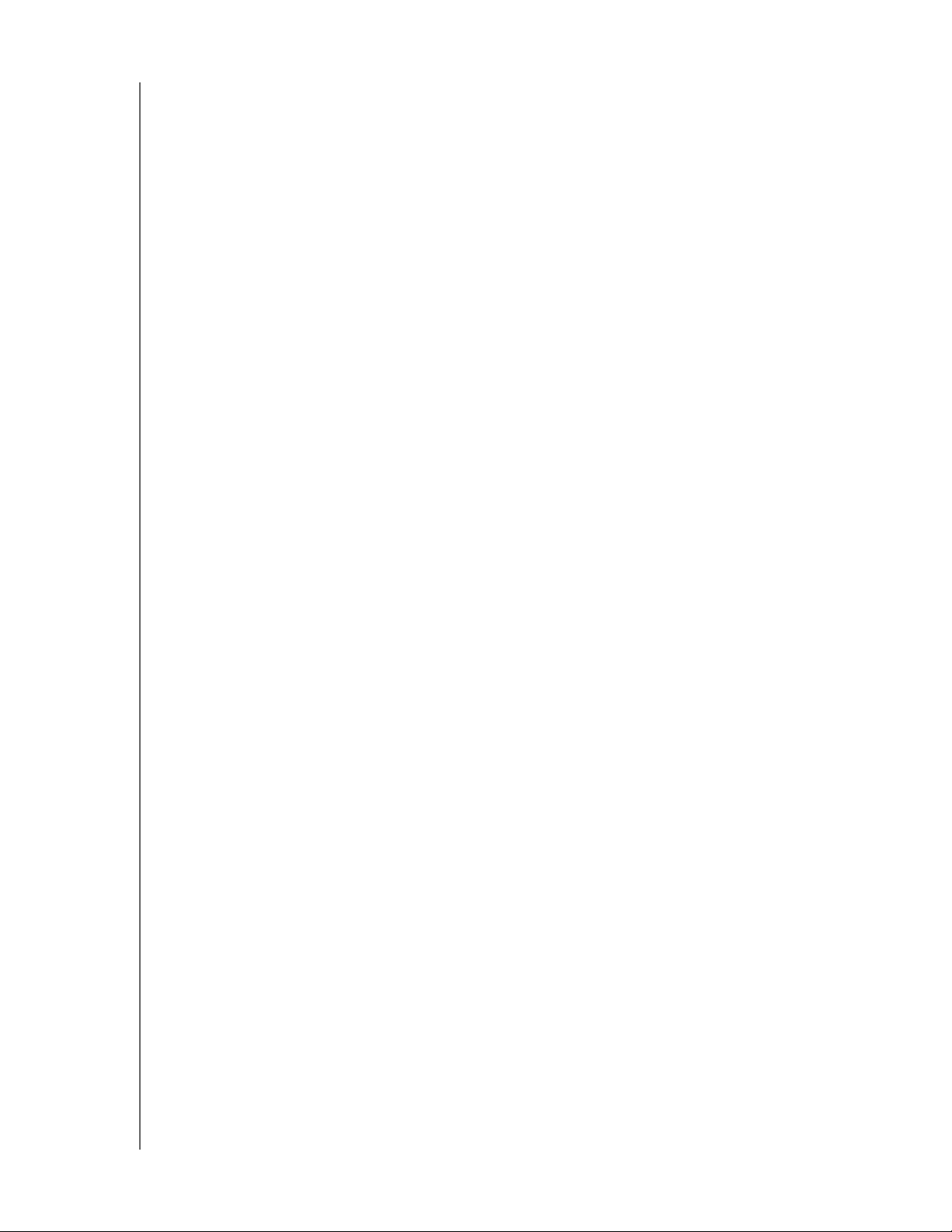
MY BOOK STUDIO EDITION II
GEBRUIKSHANDLEIDING
Voorzorgsmaatregelen
WD-producten zijn precisie-instrumenten waarmee tijdens het uitpakken en
installeren voorzichtig moet worden omgegaan. De schijven kunnen door een ruwe
hantering of door schokken of trillingen beschadigd raken. Neem onderstaande
voorzorgsmaatregelen in acht bij het uitpakken en installeren van het product voor
externe opslag:
• Gebruik dit apparaat uitsluitend binnen een temperatuurbereik van 5°C–35°C
.
(41°F–95°F).
• Laat het apparaat niet vallen en stoot het nergens tegenaan.
• Verplaats het apparaat niet als dit is ingeschakeld.
• Gebruik My Book niet als een draagbaar apparaat.
• Voorkom oververhitting door de luchtopeningen aan de onder-, boven- of
achterkant van de kast niet te blokkeren. Plaats geen objecten op het apparaat die
de ventilatie kunnen blokkeren.
VOORDAT U AAN DE SLAG GAAT – 5
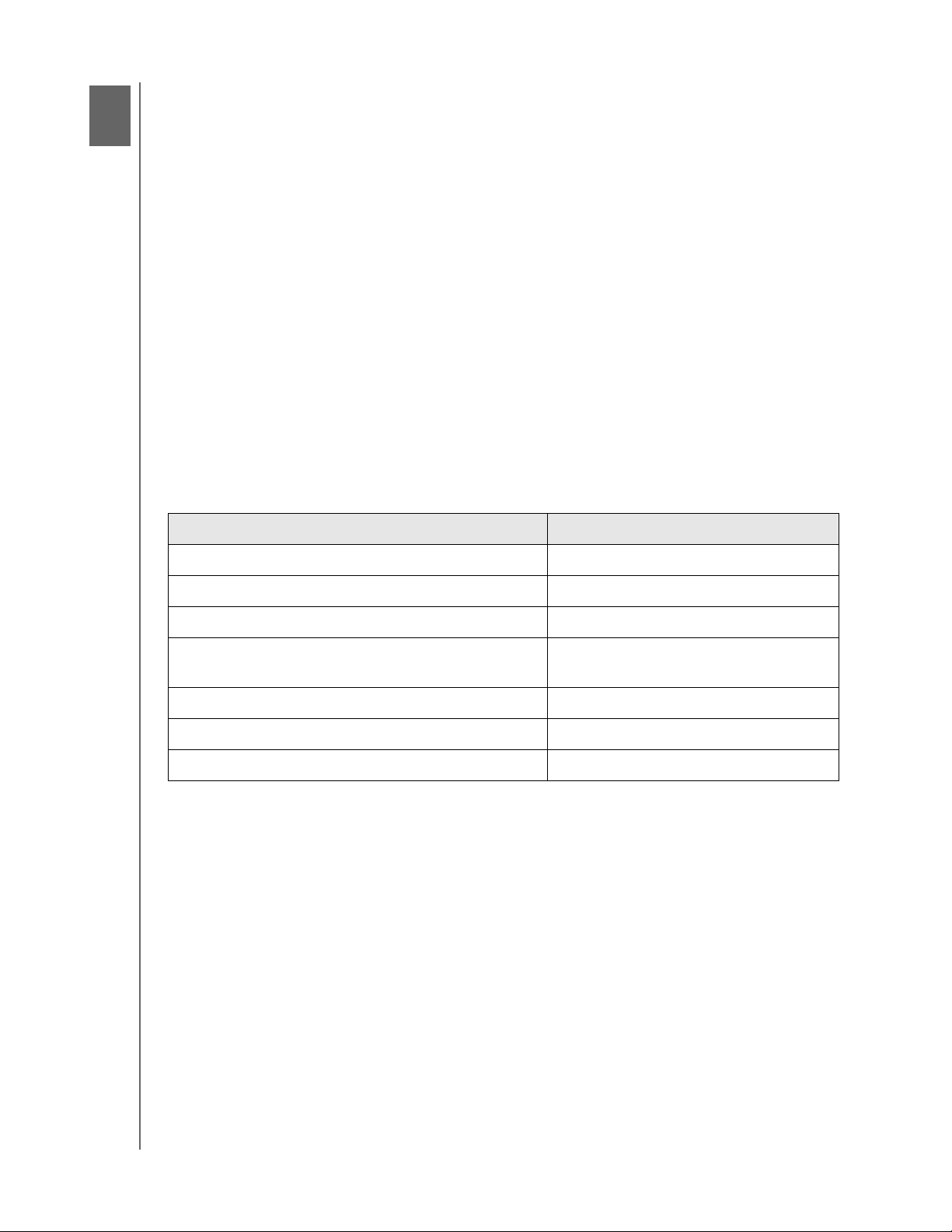
3
MY BOOK STUDIO EDITION II
GEBRUIKSHANDLEIDING
Informatie over uw WD-station
Indeling en configuratie
Dit apparaat van WD is vooraf geformatteerd als HFS+ (Journaled) voor compatibiliteit
met Macintosh-besturingssystemen en is vooraf geconfigureerd voor de RAID 0-modus
(Striped) voor maximale capaciteit en verhoogde prestaties.
Dit product biedt ook ondersteuning voor de RAID 1-modus (Mirrored) voor extra
bescherming van uw gegevens met onmiddellijke and automatische gegevensupdates.
Bij het uitvallen van een schijf blijft het systeem draaien en blijven uw gegevens bewaard.
U kunt de uitgevallen schijf vervangen en het systeem herstellen. Zie “WD RAID Manager
voor Mac” op pagina 19 of “WD RAID Manager voor Windows” op pagina 24 voor meer
informatie en instructies voor het wijzigen van de RAID-configuratie of de schijfindeling.
LED-indicatoren (lampjes)
De indicatoren Voeding/Activiteit en Capaciteitsmeter bestaan uit een enkele rij van
zes LED's (lampjes) op de voorzijde van het station.
Gedrag van de LED Voeding/Activiteit
Status Stationsstatus
Ononderbroken Ingeschakeld of in energiebesparingsmodus
Langzaam knipperend (om de vier seconden) Systeem is stand-by
Omhoog en omlaag Station is in gebruik
Schaakbordpatroon afwisselend Schakelt over van de ene toestand naar
de andere
LED's boven en onder knipperen afwisselend Modus RAID beschadigd
Looplicht van onder naar boven Modus RAID opnieuw opbouwen
Snel knipperend (elke seconde) Oververhitting vastgesteld*
* Als oververhitting wordt vastgesteld, stopt alle lees/schrijfactiviteit en komt het station tot stilstand.
Ontkoppel My Book en schakel die uit. Laat het apparaat gedurende één tot twee uur afkoelen, sluit
het vervolgens weer aan en schakel het in.
Capaciteitsmeter
Wanneer het apparaat is ingeschakeld, geeft de capaciteitsmeter de gebruikte ruimte
op het station weer door zes secties verticaal te verlichten van onder naar boven. Elke
sectie staat voor ongeveer 17 procent van de stationscapaciteit. Omdat de schijf
vooraf is geformatteerd is de eerste sectie verlicht bij de installatie.
USB- en FireWire-modus
De capaciteitsmeter werkt alleen na installatie van WD Drive Manager. Deze software
moet geïnstalleerd worden op elk systeem dat met My Book is verbonden. De
capaciteitsmeter wordt automatisch bijgewerkt tijdens het gebruik van de schijf.
eSATA-modus
De capaciteitsmeter is niet beschikbaar in de eSATA-modus.
INFORMATIE OVER UW WD-STATION – 6
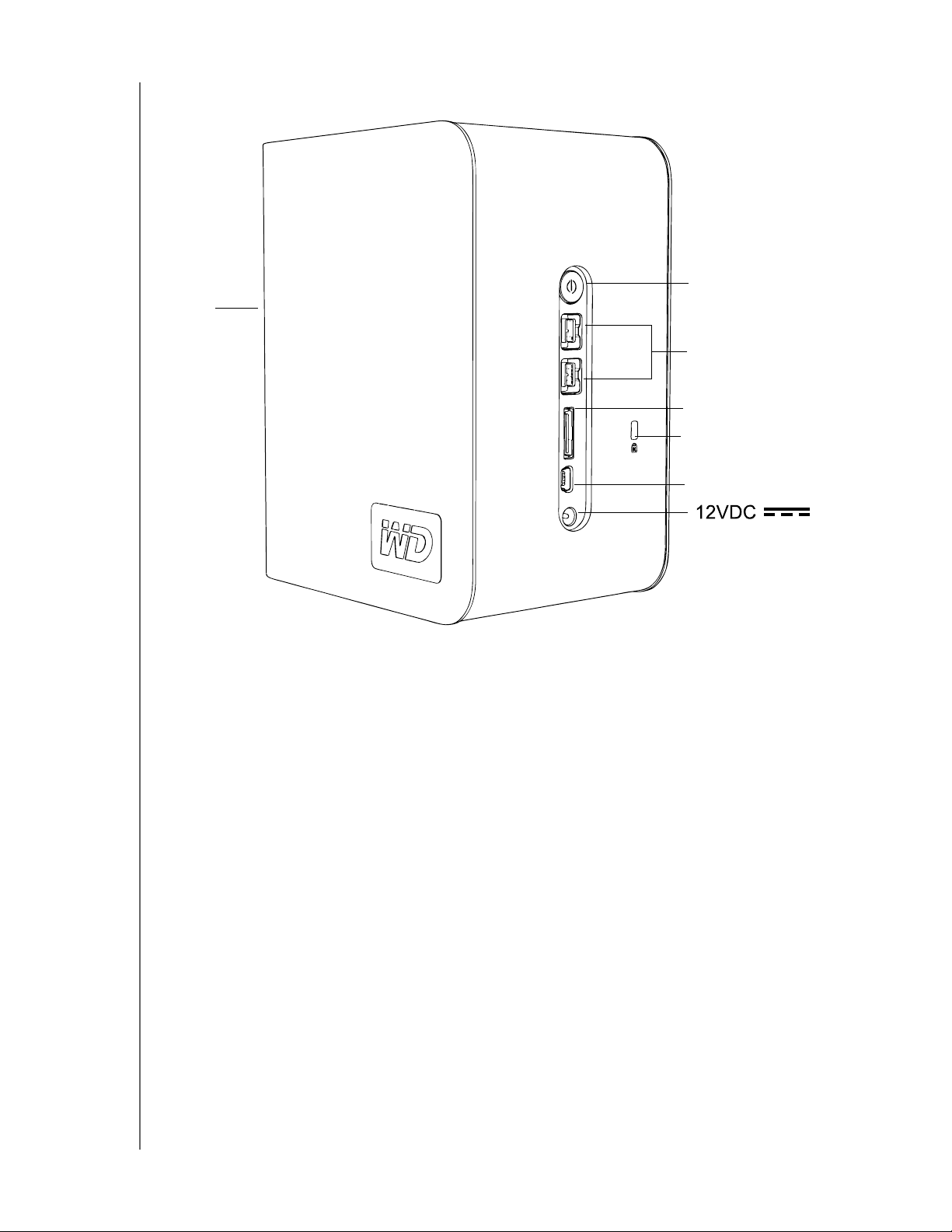
Interfaces
LED
MY BOOK STUDIO EDITION II
GEBRUIKSHANDLEIDING
Aan/uit-knop
FireWire
eSATA
Kensington®
Security Slot
USB
FireWire – Dit apparaat is uitgerust met twee FireWire 800-interfaces.
FireWire 800 heeft een maximale overdrachtsnelheid van 800 Mb/s en is achterwaarts
compatibel met FireWire 400 via een speciale adapter, zoals de FireWire 800 naar
400-kabel die in dit pakket zit. Als u verbinding maakt met een FireWire 400, worden
de gegevens overgedragen op FireWire-snelheid (maximaal 400 Mb/s).
USB – Dit is voor de meeste Windows-computers de standaardinterface.
Hi-Speed USB (USB 2.0) ondersteunt een maximale overdrachtssnelheid van 480 Mb/s.
USB 2.0 is achterwaarts compatibel met USB 1.1. Als u verbinding maakt met een
USB 1.1, worden de gegevens overgedragen op USB 1.1-snelheid (maximaal 1,5 Mb/s).
eSATA – Maximale overdrachtssnelheid van 3 Gb/s. Wanneer u deze interface wilt
gebruiken, moet een eSATA-poort aanwezig zijn op het moederbord van de hostcomputer
of moet een eSATA PCI-kaart aanwezig zijn.
Kensington Security Slot
Voor de schijfbeveiliging is dit apparaat uitgerust met een Kensington Security Slot,
dat geschikt is voor een standaard Kensington-beveiligingskabel (wordt afzonderlijk
verkocht). Ga voor meer informatie over het Kensington Security Slot en andere
verkrijgbare producten naar www.kensington.com.
INFORMATIE OVER UW WD-STATION – 7
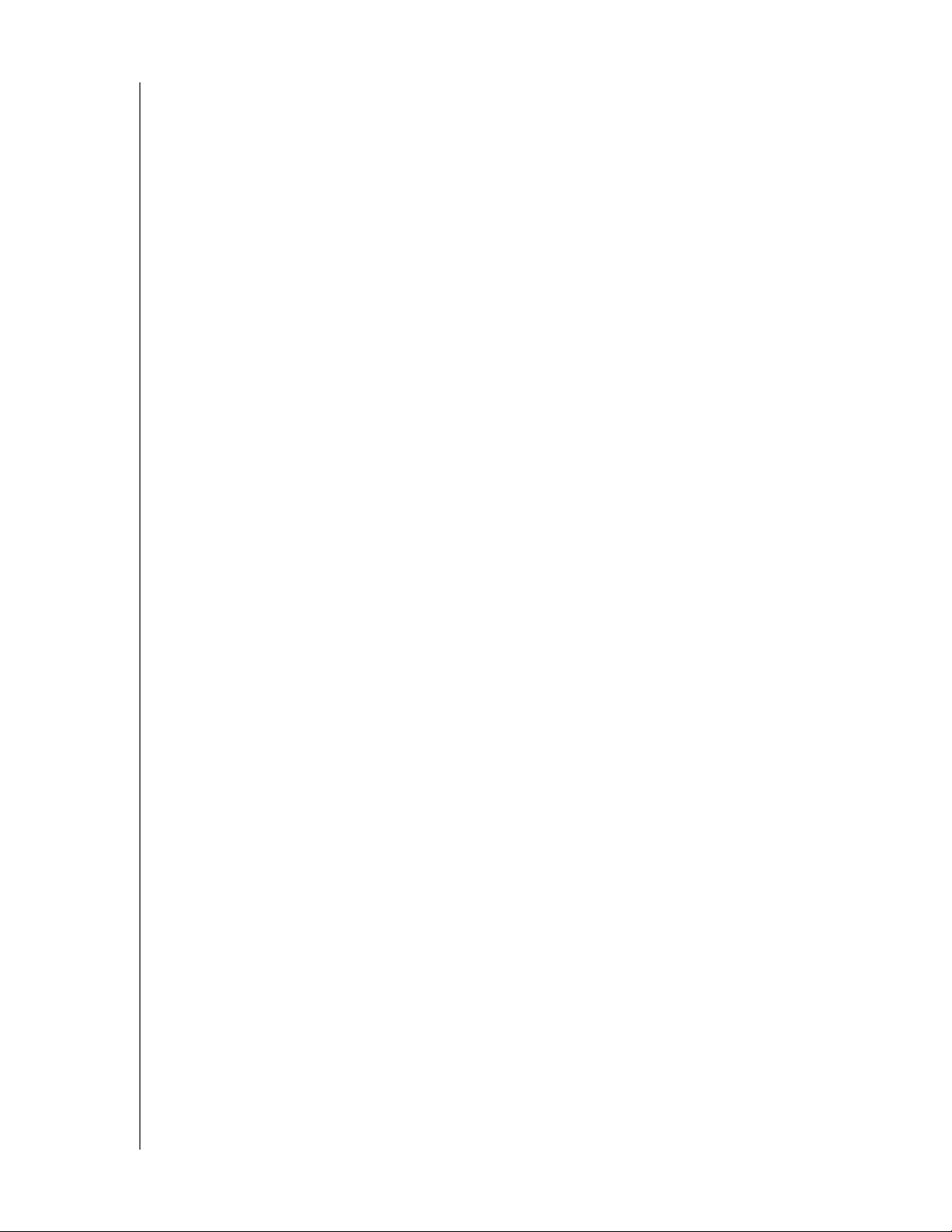
MY BOOK STUDIO EDITION II
GEBRUIKSHANDLEIDING
Software
Naast WD Drive Manager wordt bij dit WD-product de volgende bonussoftware
geleverd.
WD Anywhere Backup™ (Mac en Windows) is een intuïtieve en robuuste backup-
en hersteltoepassing die 24-uursbeveiliging biedt. De software bevat functies voor
automatische backup naar meerdere bestemmingen en het synchroniseren van
werkbestanden om die up-to-date te houden. Bij deze toepassing worden een
gebruikershandleiding en online help geleverd.
Met Copy Application Software kunt u een backup maken van de software die bij
dit apparaat wordt geleverd.
INFORMATIE OVER UW WD-STATION – 8
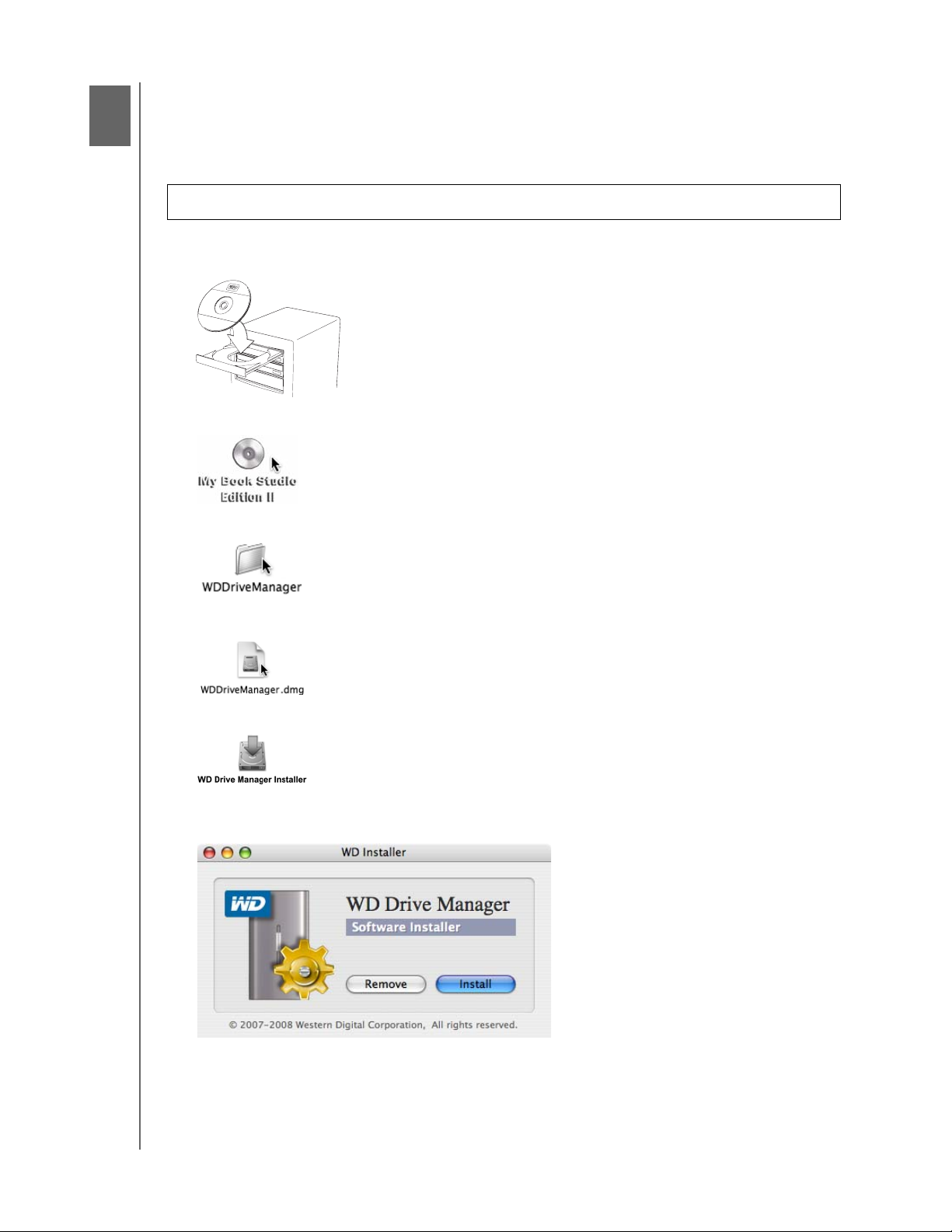
4
MY BOOK STUDIO EDITION II
GEBRUIKSHANDLEIDING
Installeren
Macintosh
FireWire of USB
Belangrijk: voer de onderstaande stappen uit om het apparaat veilig aan te sluiten.
1. Schakel de computer in en wacht tot het besturingssysteem is geladen.
2. Plaats de software-cd in het cd-rom-station.
3. Dubbelklik op het pictogram van het cd-rom-station.
®
4. Dubbelklik op de map WD Drive Manager met de software voor dit apparaat.
5. Dubbelklik op het pictogram WDDriveManager.dmg.
6. Dubbelklik op het pictogram WD Drive Manager Installer.
7. Klik op Install (Installeren). WD Drive Manager schakelt de capaciteitsmeter en
™
Safe Shutdown
in en installeert tevens WD RAID Manager.
INSTALLEREN – 9
